Word에서 전체 또는 특정 단어, 줄 또는 단락을 선택하는 방법
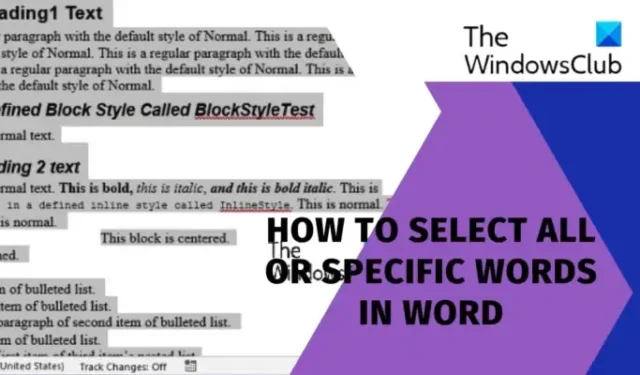
문서의 텍스트 서식을 지정하거나 삭제하시겠습니까 ? 텍스트에 링크를 추가하시겠습니까, 아니면 특정 부분만 다시 작성하시겠습니까? 그런 다음 Word 문서에서 텍스트를 선택해야 할 수도 있습니다. 이 튜토리얼에서는 Word에서 전체 또는 특정 단어, 줄 또는 단락을 선택하는 방법을 보여줍니다 .
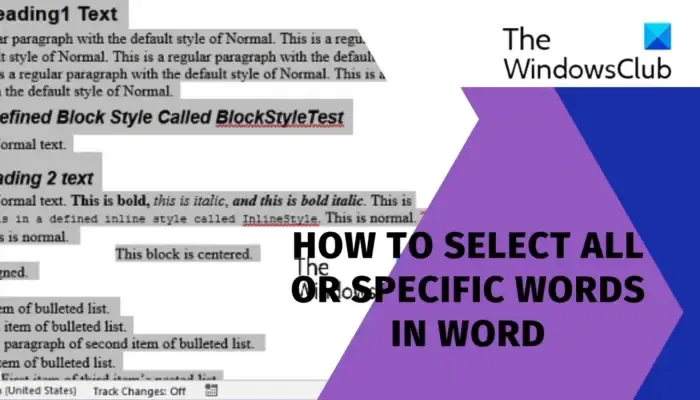
Word에서 전체 단어 또는 특정 단어를 선택하는 방법은 무엇입니까?
초보자이든 일반 Microsoft Word 사용자이든 관계없이 생산성을 높이기 위한 팁을 아는 것은 항상 좋습니다. 즉, 마우스, 키보드 단축키 또는 메뉴 옵션을 사용하여 텍스트를 선택할 수 있습니다. 방법을 살펴보겠습니다:
마우스나 터치패드를 사용하여 Word에서 모든 단어를 선택하는 방법
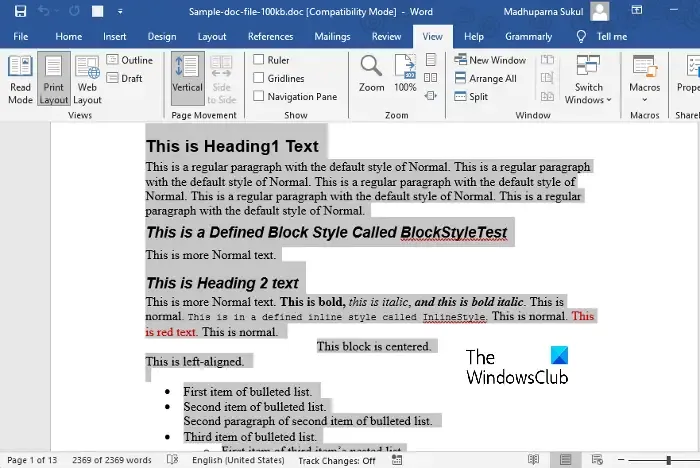
Word 문서에서 텍스트를 선택하는 가장 빠른 방법 중 하나는 마우스나 터치패드를 사용하는 것입니다.
여러분이 해야 할 일은 텍스트 문서의 첫 번째 단어 앞에 커서를 놓고 마지막 단어까지 길게 드래그하는 것입니다. 이제 요구 사항에 따라 선택한 텍스트를 변경할 수 있습니다.
키보드 단축키를 사용하여 Word에서 모든 단어를 선택하는 방법
단축키를 사용하여 Word에서 모든 텍스트를 선택하려면 Ctrl + A 키를 함께 누르면 문서의 전체 텍스트가 선택됩니다.
선택 메뉴를 사용하여 Word에서 모든 단어를 선택하는 방법
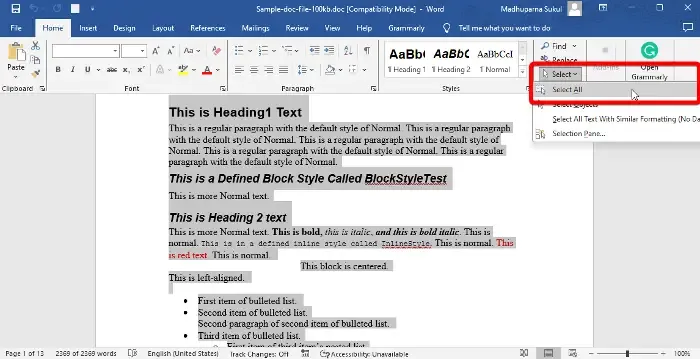
도구 모음의 선택 메뉴를 사용하여 Word의 모든 텍스트를 선택할 수도 있습니다 .
이를 위해 홈 탭으로 이동하여 맨 오른쪽에 있는 편집 섹션 에서 선택 옵션을 클릭하여 확장합니다 .
메뉴에서 모두 선택을 클릭하면 문서의 전체 텍스트를 선택할 수 있습니다.
Word에서 특정 텍스트를 선택하는 방법
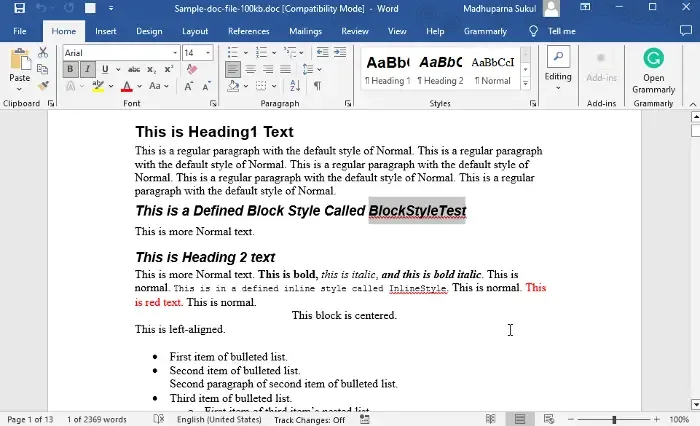
Word 문서에서 특정 텍스트를 선택하는 가장 쉽고 쉬운 방법은 단어의 첫 번째/마지막 문자 앞에 커서를 놓고 단어의 마지막 문자까지 길게 드래그하는 것입니다.
또는 단어 위에 커서를 놓고 두 번 클릭하여 단어를 선택할 수도 있습니다.
두 개 이상의 단어를 선택하는 방법
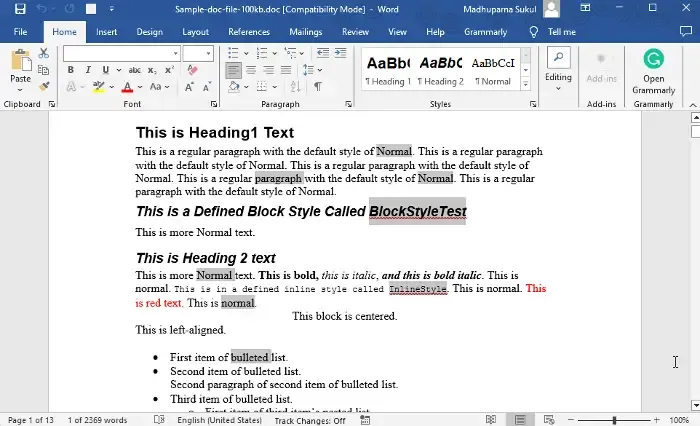
여러 단어를 선택하고 단어가 서로 인접해 있는 경우 첫 번째 단어의 첫 번째 문자 앞에 커서를 놓은 다음 선택하려는 마지막 단어의 마지막 문자까지 드래그할 수 있습니다.
그러나 서로 인접하지 않은 여러 단어를 선택하려면 단일 단어를 선택하고(단어에 커서를 놓고 두 번 클릭) Ctrl 키를 누른 채 다른 단어를 하나씩 선택하세요.
Ctrl 키 를 누른 채 더 많은 단어를 선택하려면 이 과정을 반복하세요 .
문장에서 줄을 선택하는 방법
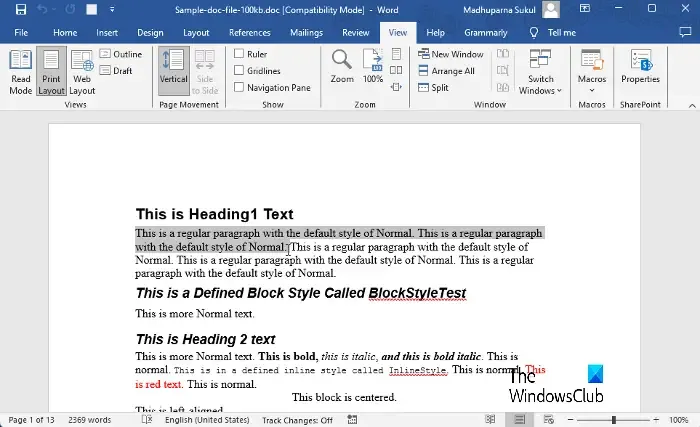
문장에서 한 줄을 선택하려면 첫 번째 단어에 커서를 놓은 다음 선택하려는 마지막 단어까지 길게 드래그하는 것이 가장 쉬운 방법입니다.
다른 방법은 선택하려는 줄의 첫 번째 단어에 커서를 놓은 다음 Shift + 아래쪽 화살표를 누르는 것입니다 . 그런 다음 선택하려는 줄의 마지막 단어로 드래그하세요.
둘 이상의 라인을 선택하는 방법
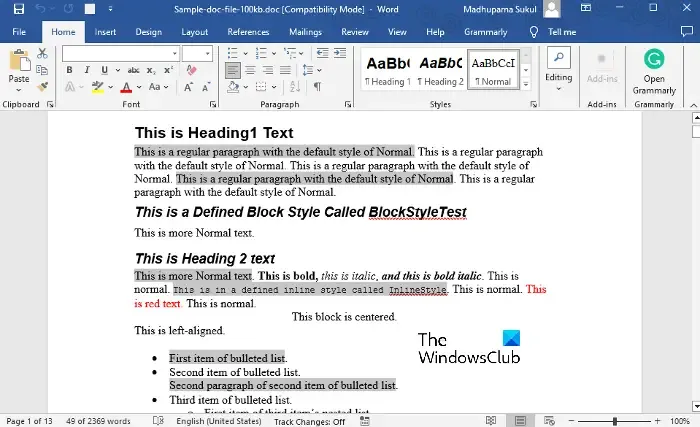
여러 줄을 선택하려면 줄의 첫 번째 단어를 선택한 다음 줄의 마지막 단어로 끕니다.
그런 다음 Ctrl 키를 누른 상태에서 위와 같은 방법으로 다른 줄을 선택합니다.
Ctrl 키를 누른 상태에서 이 과정을 반복하여 더 많은 줄을 선택할 수 있습니다 .
단락을 선택하는 방법
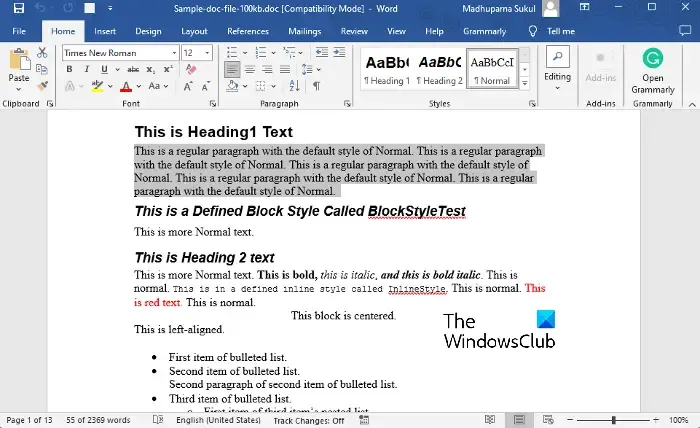
단락을 선택하려면 커서를 단락 시작 부분에 놓고 단락의 마지막 단어로 드래그합니다.
또 다른 방법은 커서를 단락 시작 부분에 놓고 세 번 클릭하여 전체 단락을 선택하는 것입니다.
또는 단락 시작 부분에 커서를 놓고 Shift + 아래쪽 화살표 키를 누른 다음 단락 끝까지 드래그하여 선택할 수도 있습니다.
두 개 이상의 단락을 선택하는 방법
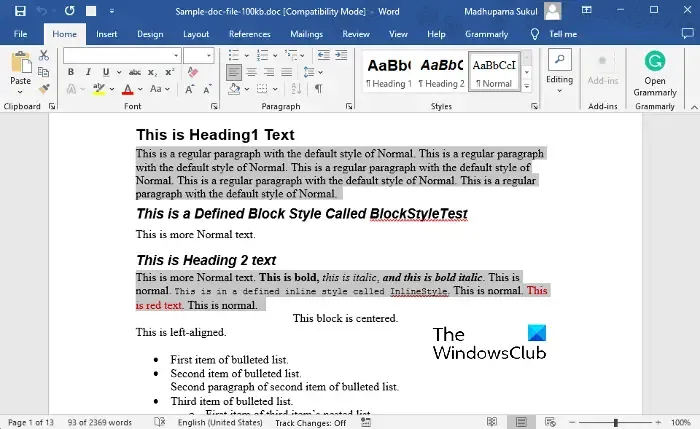
여러 단락을 차례로 선택하려면 첫 번째 단락의 시작 부분에 커서를 놓고 선택하려는 마지막 단락의 끝으로 드래그합니다.
단, 차례대로 배치되지 않은 여러 문단을 선택하려면 위에서 설명한 대로 첫 번째 문단을 선택하고 Ctrl 키 를 누른 상태 에서 같은 방법으로 다른 대상 문단을 선택합니다.
문서의 텍스트를 모두 선택하고 복사하려면 어떻게 해야 합니까?
문서의 모든 텍스트를 선택한 다음 복사하려면 Ctrl + A 단축키를 눌러 모든 텍스트를 강조 표시하세요. 그런 다음 Ctrl + C 단축키 조합을 눌러 선택한 텍스트를 복사합니다. 이 바로 가기 조합은 Word 문서와 기타 텍스트 프로세서 모두에서 작동하므로 빠른 텍스트 조작이 가능합니다.
Word에서 커서 아래에 있는 모든 항목을 어떻게 선택합니까?
Word 문서에서 커서 아래의 모든 항목을 선택하려면 Ctrl + Shift + End 바로 가기 키를 누르세요. 이 단축키 조합은 커서의 현재 위치부터 문서 끝까지의 모든 단어를 신속하게 선택합니다. 이를 통해 텍스트 조작이 효율적이고 정확해집니다.


답글 남기기